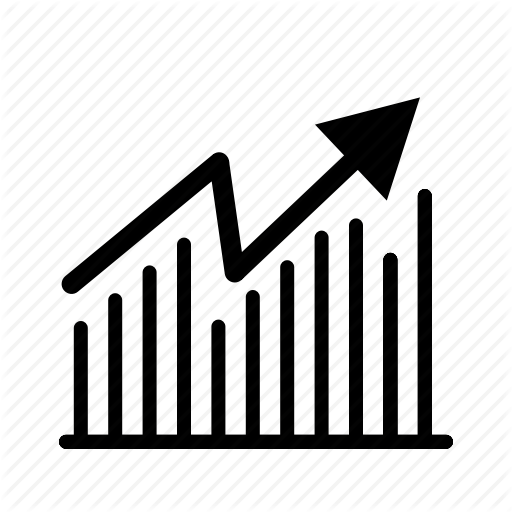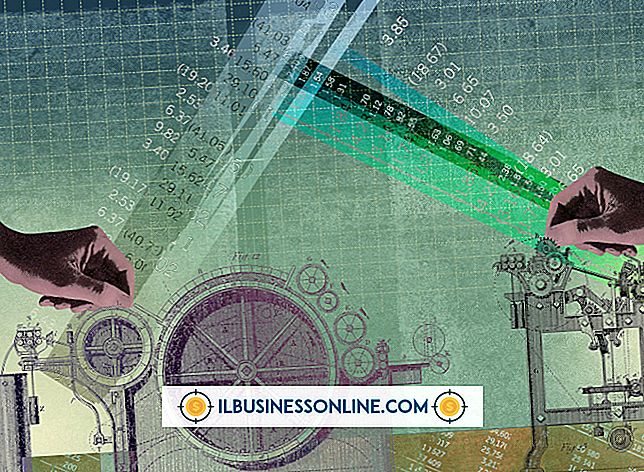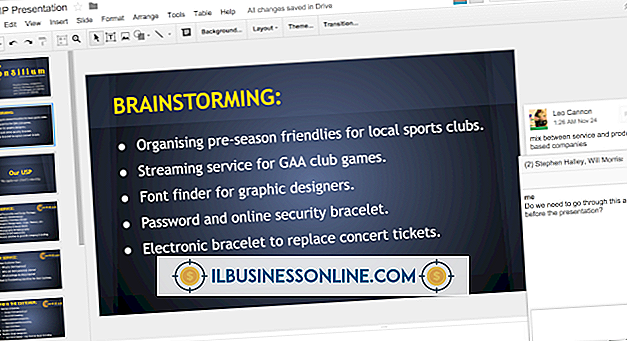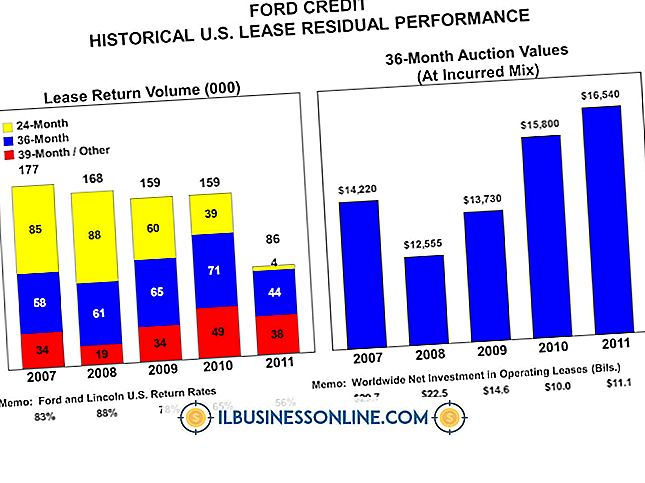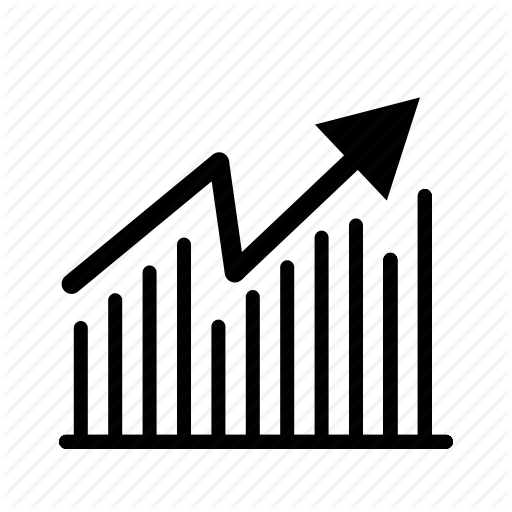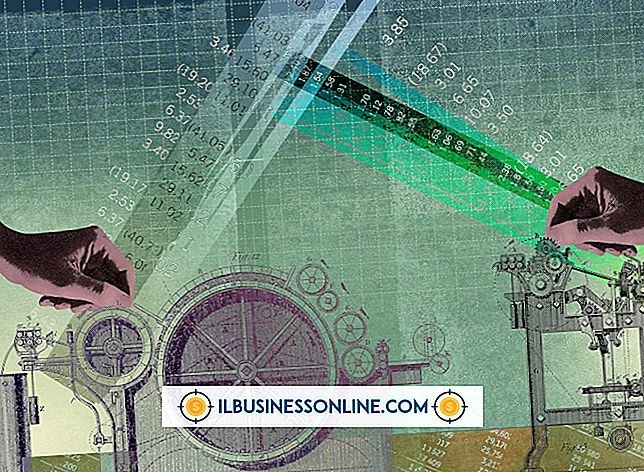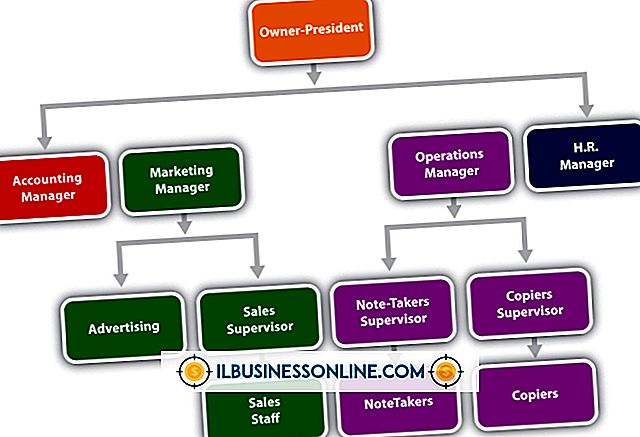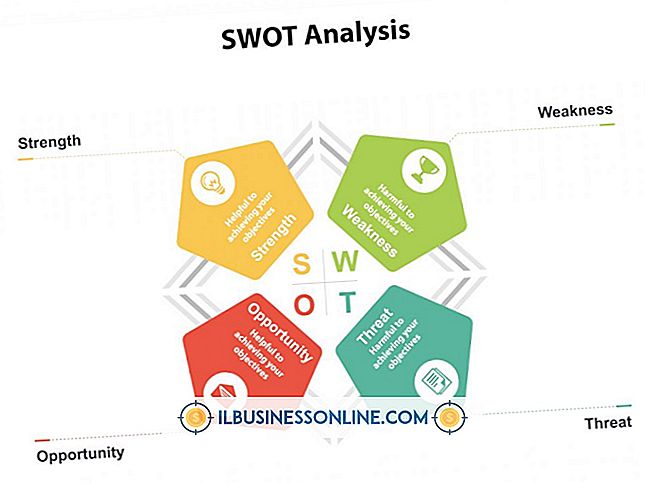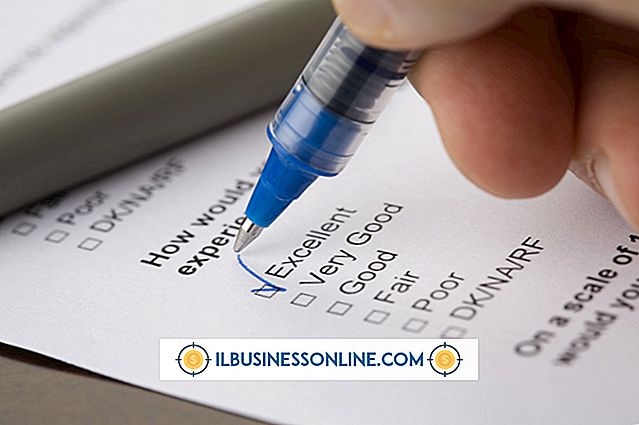So zeigen Sie Code in WordPress-Posts an

Standardmäßig texturiert oder interpretiert WordPress HTML- oder PHP-Code in Blogbeiträgen und -seiten automatisch. Dies kann ein Problem für WordPress-Blogger darstellen, die zu Lernzwecken Programmcode in ihren Blog-Posts anzeigen möchten, ohne dass die WordPress-Software den Code interpretiert und konvertiert. Es gibt zwei Lösungen für dieses Problem: Geben Sie den Code manuell mit HTML-Zeichenentitäten ein und verwenden Sie das native WordPress
Tags, oder Sie können ein Plugin installieren, das die Codeeingaben mithilfe eines bestimmten vorprogrammierten Tags automatisiert. Ein sehr empfohlenes Plugin heißt SyntaxHighlighter Evolved, das vom offiziellen WordPress-Entwickler Alex Mills entwickelt wurde.Verwenden Sie HTML-Zeichenelemente und das "Pre" -Tag
1
Melden Sie sich bei Ihrem WordPress-Blog an und erstellen Sie einen neuen Beitrag. Verwenden Sie die Visual Editor-Funktion. Die Registerkarte befindet sich oben rechts im Posteingabefeld.
2
Klicken Sie in der zweiten Zeile der Webleiste mit dem Namen "Format" auf den Dropdown-Pfeil. Wählen Sie "Vorformatiert" aus der Liste. Die vorformatierte Einstellung konvertiert Ihren Text in den Monospace-Typ und behält die HTML- oder PHP-Zeichenelemente bei.
3.
Geben Sie den Code in das Post-Textfeld ein, indem Sie die Codezeichen-Entitäten für bestimmte Zeichen verwenden. Verwenden Sie beispielsweise diese Zeichenelemente für einige der häufigsten Codetypen:
"=" <= <
=> / = / - = -
] =] [= [• = •
Installieren Sie das SyntaxHighlighter Evolved Plugin
1
Melden Sie sich bei Ihrem WordPress-Blog an. Klicken Sie im Dashboard-Menü auf den Link "Plugins". Wählen Sie "Neu hinzufügen".
2
Geben Sie "SyntaxHighlighter Evolved" in das Suchfeld ein. Klicken Sie auf "Jetzt suchen". Suchen Sie nach dem Plugin in der Liste und klicken Sie auf "Jetzt installieren". Klicken Sie im Bestätigungsfenster auf "OK". Lassen Sie das Plugin installieren.
3.
Aktivieren Sie das Plugin, indem Sie auf den Link "Plugin aktivieren" klicken.
4
Rufen Sie die Einstellungen für SyntaxHighlighter Evolved auf, indem Sie im Dashboard-Menü auf "Einstellungen" klicken. Klicken Sie in der Liste auf "SyntaxHighlighter Evolved". Passen Sie die Einstellungen nach Ihren Wünschen an und klicken Sie auf "Änderungen speichern".
5
Erstellen Sie einen neuen Blogeintrag. Um Code einzufügen und anzuzeigen, geben Sie Ihren Code zwischen zwei Shortcode-Tags ein. Um beispielsweise HTML-Code in Ihrem WordPress-Beitrag anzuzeigen, geben Sie den Kurzcode [html], Ihren HTML-Code und das abschließende Kurzcode-Tag [/ html] ein. Zum Beispiel: [html]
Am Anfang
[/ html]. Weitere Kurzwahlen finden Sie auf der Seite mit den SyntaxHighlighter-Einstellungen. Kurzwahlen sind am unteren Rand der Seite aufgeführt.Dinge benötigt
- WordPress-Benutzername und Passwort
Spitze
- WordPress bietet ein Encoder-Widget für Blogger, die den langwierigen Charakter-Entitätstyp nicht kennenlernen und verwenden möchten (siehe Ressourcen für Link). Geben Sie Ihren HTML- oder PHP-Text in das Textfeld Encoder Widget ein und klicken Sie auf "Encode!". Das Widget konvertiert Ihren Text in die entsprechenden HTML-Zeichenelemente. Kopieren Sie die Ergebnisse und fügen Sie sie mit den "pre" -Tags in Ihren Blog-Post ein.
Warnung
- Wenn Sie die "pre" -Tags verwenden, reproduziert WordPress Ihren Code buchstäblich und exakt während der Eingabe. Wenn Ihr Code lange ununterbrochene Zeichenketten enthält, wird der Code von WordPress horizontal von der Seite ausgeführt und ist für Ihre Leser nicht zugänglich. Fügen Sie in diesen Fällen nach Möglichkeit innerhalb dieser langen Zeichenfolgen einen Zeilenumbruch ein, indem Sie die Eingabetaste Ihrer Tastatur drücken. In einigen Fällen ist dies möglicherweise nicht möglich, da der Code dadurch möglicherweise beschädigt wird. In diesem Fall ist ein Plugin daher möglicherweise besser für Ihren WordPress-Blog geeignet.